Comment enregistrer les e-mails, calendriers et contacts Outlook sur votre ordinateur

- 3239
- 690
- Romain Martinez
Tous les e-mails restent normalement dans votre boîte aux lettres, mais si vous souhaitez enregistrer l'un des e-mails, vous pouvez rapidement les enregistrer sur votre bureau ou à n'importe quel endroit sur l'ordinateur. Dans Outlook, cette option est non seulement limitée aux e-mails, mais vous pouvez également enregistrer les événements de calendrier, les contacts de courrier, etc. et même on peut enregistrer plusieurs e-mails à la fois. Dans cet article, voyons comment enregistrer les e-mails et les contacts sur l'ordinateur.
Table des matières
- Méthode 1: Enregistrer les e-mails à l'aide de l'option Enregistrer comme Outlook
- Méthode 2: Faites glisser et déposez pour enregistrer les e-mails
- Méthode 3: Enregistrer les e-mails Web
- Méthode 4: Enregistrer les calendriers et les contacts
Méthode 1: Enregistrer les e-mails à l'aide de l'option Enregistrer comme Outlook
Étape 1: Ouvrez Microsoft Outlook et Cliquez sur sur le e-mail que tu veux économiser
Étape 2: cliquez sur le Déposer languette

Étape 3: De la gauche Sélectionnez Sauve comme
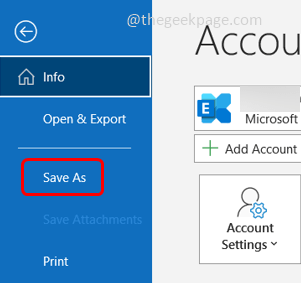
Étape 4: Il apparaît une boîte de dialogue, parcourez le emplacement où vous souhaitez enregistrer le message électronique et cliquer sur Sauvegarder
Étape 5: Votre e-mail sera enregistré en tant que .format MSG
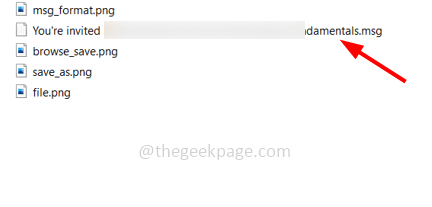
Méthode 2: Faites glisser et déposez pour enregistrer les e-mails
Étape 1: Ouvrez Microsoft Outlook et Cliquez sur sur le e-mail que tu veux économiser
Étape 2: Maintenant glisser et goutte Vos e-mails sur le bureau ou n'importe quel emplacement sur votre ordinateur
Étape 3: Vous pouvez également faire glisser et déposer plusieurs e-mails et les enregistrer immédiatement. Pour ce faire, tenir le Ctrl clé et sélectionner le nombre de e-mails Vous souhaitez les enregistrer, les glisser et les déposer à l'emplacement requis.
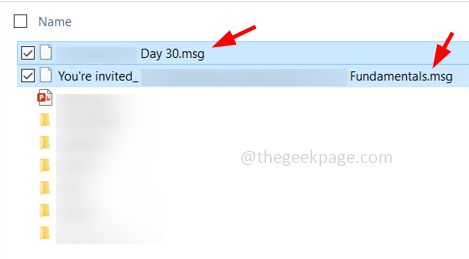
Méthode 3: Enregistrer les e-mails Web
Étape 1: Si vous utilisez Outlook sur le Web, il n'y a pas d'option pour enregistrer les e-mails.
Étape 2: Mais quand vous voulez enregistrer l'e-mail, il y a un moyen. Vous pouvez enregistrer l'e-mail en utilisant le .format PDF
Étape 3: Ouvrez l'e-mail que vous souhaitez enregistrer, cliquez sur le trois points en haut puis sélectionnez Imprimer de la liste
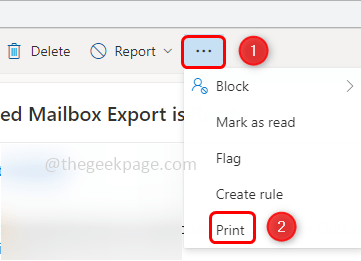
Étape 4: Une fenêtre réapparaîtra à nouveau cliquer sur Imprimer
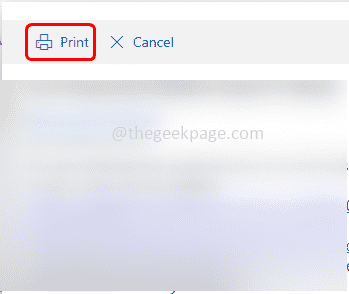
Étape 5: Dans la boîte de dialogue Imprimer, sélectionnez le Enregistrer sous l'option PDF à partir du champ de destination déroulant
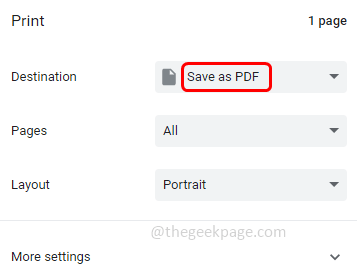
Étape 6: cliquez sur le Sauvegarder bouton
Étape 7: Dans la fenêtre apparue, sélectionnez le emplacement Pour enregistrer l'e-mail et cliquez sur Sauvegarder.
Étape 8: Maintenant, le message électronique sera téléchargé dans .format PDF
Méthode 4: Enregistrer les calendriers et les contacts
Étape 1: Ouvrez Microsoft Outlook et Cliquez sur sur le calendrier événement que tu veux économiser
Étape 2: Maintenant glisser et goutte au bureau ou à n'importe quel emplacement sur votre ordinateur
Étape 3: De la même manière que vous pouvez aller aux contacts et faire glisser et déposer le contact sur votre ordinateur.
C'est ça! J'espère que cet article est utile. Merci!!
- « Comment créer une liste de contrôle dans Google Sheets
- Comment ignorer les conversations par e-mail dans Microsoft Outlook »

